Windows 10
Đây là cách kiểm tra Windows 10 của bạn là Win bản quyền hay không?
Việc kiểm tra tin tức và trạng thái bản quyền của hệ điều hành Windows sẽ giúp bạn xác định được phiên bản Windows mà bạn đang sử dụng đã được kích hoạt thành công bản quyền hợp pháp của Microsoft hay chưa?
Nếu đang sử dụng hệ điều hành Windows 10 và bạn không biết phiên bản mình đang sử dụng đã đăng ký kích hoạt thành đạt hay chưa và phiên bản hệ điều hành đang sử dụng là gì (Home, Pro hay Ultimate). Tất cả câu hỏi bạn đang thắc mặc sẽ được giải đáp trong bài viết dưới đây Quản trị mạng.
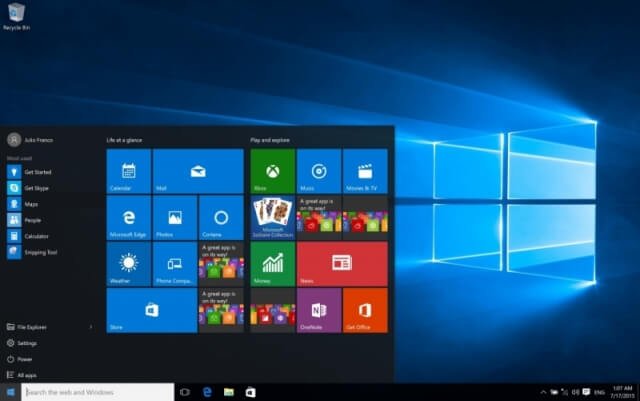
Kiểm tra Windows 10 của bạn là Win bản quyền hay không?
Để kiểm tra Windows 10 của bạn có phải là Win bản quyền hay không, bạn thi hành theo một số bước dưới đây:
Bước 1:
Đầu tiên, mở File Explorer lên, sau đó kích chuột phải vào This PC ở khung bên trái và chọn tùy chọn Properties .

Bước 2:
Lúc này trên màn hình xuất hiện cửa sổ System như hình dưới đây:
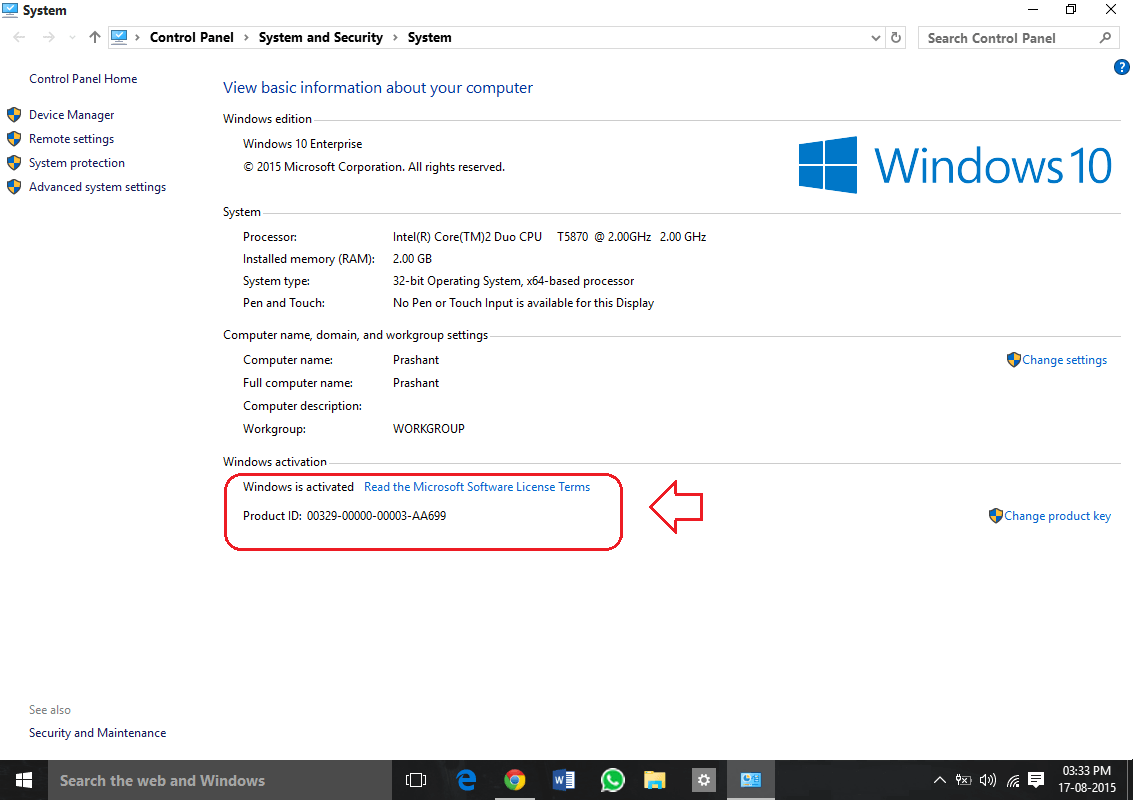
Bước 3:
Tại đây bạn tìm mục Windows activation . Nếu nhìn thấy tình trạng Windows is activated đi kèm một Product ID, đồng nghĩa với việc Windows 10 của bạn là Win bản quyền.
Và ngược lại, nếu không nhìn thấy tình trạng này thì có nghĩa là Windows 10 của bạn không phải là Win bản quyền.
Tham khảo thêm 1 số bài viết dưới đây:
- Đây là cách tùy chỉnh và vô hiệu hóa (tắt) Action Center trên Windows 10
- Cách kích hoạt tài khoản Admin ẩn trên Windows 7/8/10
- Cách chia sẻ một thư mục (folder) qua mạng LAN trên Windows 10
Chúc các bạn thành công!
Từ khóa bài viết: kiểm tra bản quyền windows 10, cách kiểm tra bản quyền windows, windows 10 bản quyền, nhận biết windows 10 bản quyền, nhận biết windows bản quyền
Bài viết Đây là cách kiểm tra Windows 10 của bạn là Win bản quyền hay không? được tổng hợp sưu tầm và biên tập bởi nhiều user – Sửa máy tính PCI – TopVn Mọi ý kiến đóng góp và phản hồi vui lòng gửi Liên Hệ cho chúng tôi để điều chỉnh. Xin cảm ơn.

 Tuyển Dụng
Tuyển Dụng
 Chuyên Nghiệp trong phục vụ với hơn 20 Kỹ thuật IT luôn sẵn sàng tới tận nơi sửa chữa và cài đặt ở Tphcm. Báo giá rõ ràng. 100% hài lòng mới thu tiền.
Chuyên Nghiệp trong phục vụ với hơn 20 Kỹ thuật IT luôn sẵn sàng tới tận nơi sửa chữa và cài đặt ở Tphcm. Báo giá rõ ràng. 100% hài lòng mới thu tiền.









